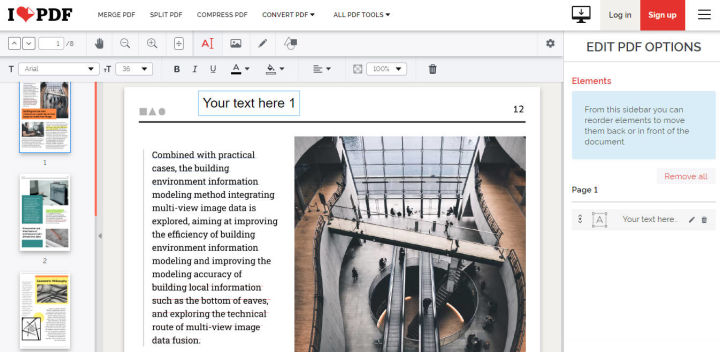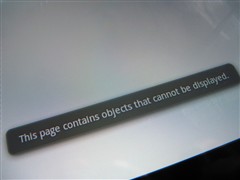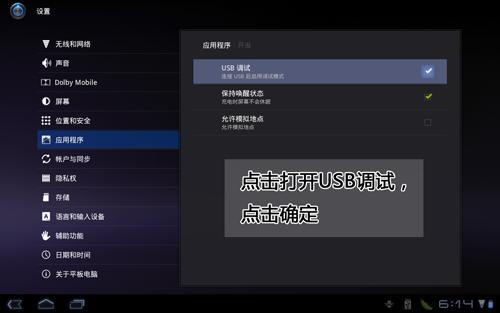文章目录
- 写在前面
- 常用快捷键
- 阅读模式(Screen Mode)
- 放映模式(Presentation Mode)
- 常用设置(Settings)
- 深度自定义(Advanced Settings)
写在前面
最近习惯了浏览器的Vim插件,在什么应用上都想试试hjkl切换(左下上右),然而在用了很久的Sumatra PDF上,竟然也有效!不得不佩服开发者的细心,在Sumatra PDF的官网上我找到了其具体的快捷键使用手册,以及一些常用的定制方法,需要者自取啦(下面给出官网链接),由于是英文,下面我翻译一些常用的快捷键以及配置,供大家更优雅地使用这款强大的PDF阅读器——Sumatra PDF~~
P.S. 注意,这个阅读器只有Windows版。
- 官网主页:Sumatra PDF is a PDF, ePub, MOBI, CHM, XPS, DjVu, CBZ, CBR reader for Windows
- 使用手册
- 下载
常用快捷键
这里先贴一张图,图源自官网使用手册页。

这张图包含了所有的快捷键,但是有的显得多余了,其实大多数快捷键都是源自浏览器等的Windows系统的常用快捷键,还有一些则是源于Vim编辑器的一些字符命令,主要常用到的快捷键我分为两种:阅读模式(PDF、Mobi、Epub、Azw3等电子书格式)和放映模式(这个放映的主要是由PPT生成的PDF文件或者用Beamer生成的演示文稿)。
阅读模式(Screen Mode)
阅读模式下主要的功能莫过于页面的缩放和翻页了,在Sumatra PDF中可以很轻松地使用+和-两个键完成文档的缩放,翻页可以采用我上面说的hjkl四个键进行向前翻页、向下(微调)、向上(微调)、向后翻页,其他键(如方向键、n、p、PgUp、PgDn键也有一样的功能,具体的就看上面的图啦)。其他的一些常用的快捷键我列在下面了:
Backspace:回到上一阅读位置,这个功能主要用于有书签的情况或者查找的情况,好用得很;Enter:向下跳转半屏,适合阅读时候使用,与Shift一起可以向上跳转;q:用于关闭当前文档,当没有打开的文档时,按q直接退出阅读器;r:重新加载文档,这个主要用来刷新PDF,在LaTeX配合阅读器的时候十分有用;z:也可以用来调整文档大小,不过是以适合页面、适合宽度、适合内容来进行调整的;[、]:分别用来逆时针、顺时针将页面旋转90°,不过一般的Windows笔电可能用不到这个功能;/、Ctrl+F:用来查找文档中的字符,注意这个只在文件是文字版时候才可以使用,这里也继承了vim的/查询语法,使用F3键可以跳至下一个匹配的字符;g:进行页码跳转。
放映模式(Presentation Mode)
这个阅读器另一大亮点就是放映演示文稿了,对于Beamer使用者简直就是绝配了。进入放映模式只需要使用Ctrl+L或F5快捷键即可切换为放映模式,或者从菜单的视图选项里也可以切换。下面是几个放映模式下常用的快捷键:
i:显示当前页面的信息(页数);.、w:使页面显示为全黑、全白,这个一般用在放映开始;Esc:退出放映模式(全屏也可以用此键退出)。
常用设置(Settings)
以下是我的一些设置,连续页面在笔记本上看着更舒服一点,下面的sublime位置用于pdf的反向搜索(LaTeX源文件)。

深度自定义(Advanced Settings)
这里需要针对配置文件进行修改,我主要调整了epub等文档的字体等设置,更多的设置还请看官方网站,里面有很多关于背景颜色、UI样式的设置,爱折腾的话可以试试😆。
- Customizing SumatraPDF 3.2;